Helyezze vissza az összes adatot iOS-eszközeiről, az iTunes és az iCloud biztonsági másolatáról.
Miért remeg az iPhone 16 fényképezőgépe, és hogyan javítható?
"Ezt a frissítést (iOS 15.7.2) követően a fényképezőgép furcsa módon ráz, így a képek nagy része elmosódott lesz fókusz nélkül. Ugyanez történik a rögzített videónál is. Van valami megoldás?" - az Apple Community-től
"Miért remeg az iPhone kamerám?" Sok iPhone-felhasználó panaszkodott, hogy iPhone kamerája megremegett az iOS 15.7.2-re való frissítés után, ami szoftverhiba. Ha meg tudja győződni arról, hogy iPhone-ja nem sérült, akkor az iPhone helyreállítása megoldhatja ezt az egyszerű szoftverproblémát. Ezenkívül a piszkos lencse és a külső tényezők által okozott interferencia az iPhone kamerájának remegését is okozza. Ne aggódj; Ez a cikk bemutatja a probléma lehetséges okait és megoldását.
Útmutató lista
Az iPhone-kamera remegésének okai A remegő iPhone-kamera javítása egyetlen kattintással 6 működőképes módszer a remegő iPhone-kamera javítására GYIK az iPhone fényképezőgép remegésével kapcsolatbanAz iPhone-kamera remegésének okai
Szoftverproblémák és fizikai problémák miatt az iPhone kamera beremeghet.
Fizikai problémák
Ha a fényképezőgép lencséje beszennyeződik, és a por bejut a fényképezőgép helyére, a fényképezőgép instabil lesz. Néha az iPhone giroszkópja érintett, így a kamera és a helymeghatározási funkciók sem működnek megfelelően.
Szoftver problémák
De nagyobb az esélye annak, hogy az iPhone kamerája szoftverproblémák miatt remeg. Néha egy újabb iOS-verzió hibákat generálhat, amelyek miatt az iPhone kamerája remegni kezd. Ha általában ismeretlen forrásból telepít alkalmazásokat, iPhone-ja felgyorsíthatja a hibákat. A szoftverproblémák azonban könnyebben megoldhatók. Az alábbi hatékony program segítségével egyetlen kattintással eltávolíthatja őket.
A remegő iPhone-kamera javítása egyetlen kattintással
Az iPhone kamera remegésének konkrét okait nehéz kitalálni. Ennek ellenére hatékony egykattintásos módszert használhat a probléma megoldására - 4Eaysosft iPhone Data Recovery. Könnyedén módosíthatja az iOS-verziót egy későbbi vagy régebbi rendszerre a kapcsolódó hibák törléséhez, vagy akár az összes adat törléséhez és az összes hiba eltávolításához, hogy iPhone-ja új állapotba kerüljön. Mindezek a lehetőségek jól használhatók a remegő iPhone-kamera javításához.

Javítsa ki a remegő iPhone kamerát néhány másodpercen belül minden iOS mobileszközön.
Gyorsan oldja meg az 50+ iOS-problémát, hogy kijavítsa az iPhone kamerák remegését okozó szoftverproblémákat.
Tisztítsa meg az összes adatot és hibát az iPhone kamera remegő rendszerével kapcsolatos problémák megoldásához.
Gyorsjavítás iPhone remegő kamerája adat- és beállításvesztés nélkül.
100% Biztonságos
100% Biztonságos
1. lépésIngyenes letöltés 4Easysoft iPhone Data Recovery és indítsa el. Csatlakoztassa iPhone-ját a számítógéphez. Kattintson az "iOS rendszer-helyreállítás" gombra, majd a "Start" gombra.
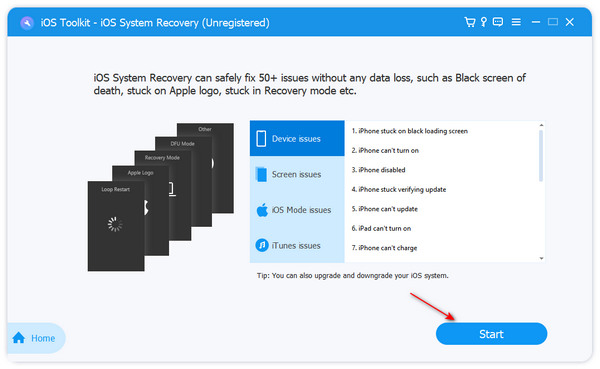
2. lépésEllenőrizze az iPhone adatait. Az "Ingyenes gyorsjavítás" gombra kattintva azonnal megoldhatja iPhone-kamera remegését. Ha módosítani szeretné az iOS verzióját, kattintson a "Javítás" gombra.
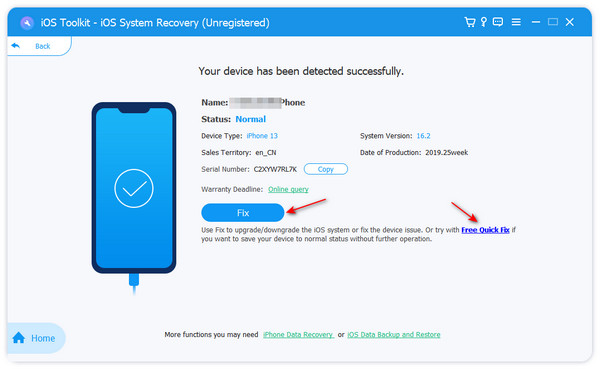
3. lépésA remegő iPhone-kamera javításához kattintson a "Normál mód" gombra. Ha rákattint a "Speciális mód" gombra, ez a program törli az iPhone készüléket, hogy alaposan megoldja az iPhone összes problémáját, és módosítsa az iOS verziót. Kérjük, a döntést követően kattintson a "Megerősítés" gombra.
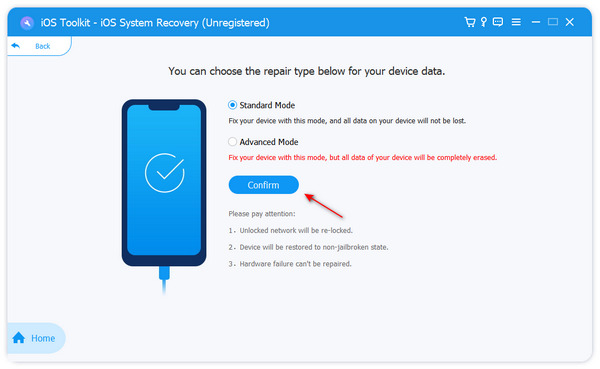
4. lépésVálassza ki a kívánt rendszerverziót, majd kattintson a "Letöltés" gombra. Végül kattintson a "Tovább" gombra, hogy kijavítsa az iPhone-kamera remegését az iOS-verzió megváltoztatása közben.
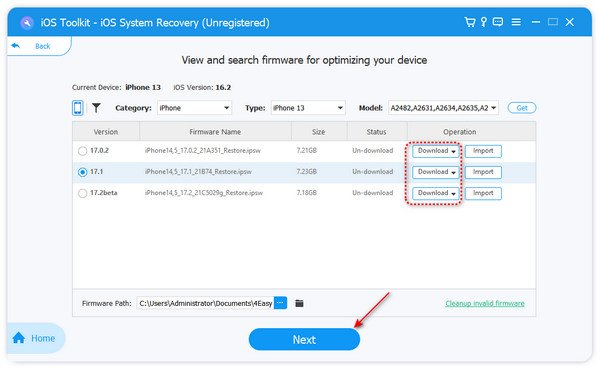
6 működőképes módszer a remegő iPhone-kamera javítására
Ha nem szeretne programot telepíteni a számítógépére, az iPhone-on is módosíthat néhány beállítást, hogy megtalálja a kiutat. Ez azonban olyan, mintha tűt találnánk a szénakazalban. Az iPhone kamera remegésének konkrét okát nagyon nehéz kideríteni.
1. Zárja le a kamerát a Beállításokban
Ha iPhone-ja 2 vagy több hátsó kamerával rendelkezik, a Kamera lezárása funkció elkerülheti a kamerák közötti automatikus váltást. Ezért videó rögzítése közben nem fog találkozni hamis fókuszálással vagy inkonzisztens képmérettel. Ez segíthet a remegő iPhone-kamera javításában.
1. lépésNyissa meg a „Beállítások” alkalmazást iPhone-ján. Csúsztassa lefelé a „Kamera” gomb megérintéséhez. Itt lehet ellenőrizze a kamera összes funkcióját iPhone-ján.
2. lépésÉrintse meg a „Videó rögzítése” gombot, majd a „Kamera zárolása” gombot.
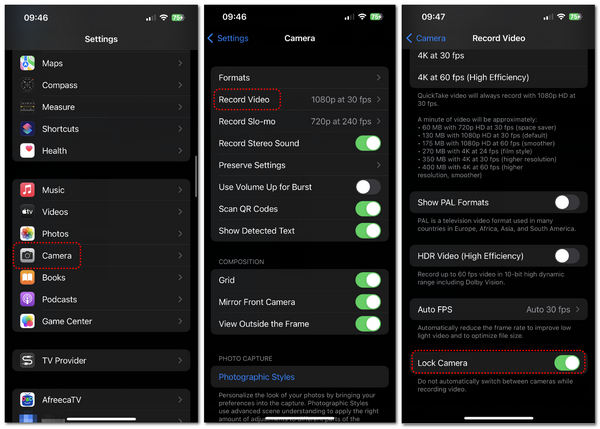
2. Tisztítsa meg az iPhone kamera lencséjét
Az iPhone kamerája rázkódhat, ha az objektív szennyeződik. A lencsét nedves törlőkendővel tisztíthatja. Ha a lencseház tisztítása nem segít, jobb, ha megtisztítja az objektív belsejét egy javítóműhely vagy az AppleCare segítségével.

3. Távolítsa el az iPhone tokját
Néha a giroszkópot egy fém iPhone tok befolyásolhatja, ami az iPhone kameráját instabillá teszi. Ha iPhone-tokja is fémből készült, jobb, ha távolítsa el, vagy cserélje le más anyagokból, például PU-műanyagból és folyékony szilikonból készült tokra.

4. Indítsa újra az iPhone készüléket
Ha ez nem fizikai probléma az iPhone-on, megpróbálhatja újraindítani a remegő kamera javításához.
Mert iPhone 6/7/8/SE Kezdőlap gombbal rendelkező modelleknél nyomja meg és tartsa lenyomva a „Bekapcsoló” gombot, amíg meg nem jelenik a „kikapcsolás” csúszka. Húzza el a csúszkát az iPhone kikapcsolásához. Körülbelül 30 másodperc elteltével ismét nyomja meg és tartsa lenyomva a „Bekapcsoló” gombot a bekapcsoláshoz.
iPhone X/11/12/13/14/15 modellek esetén nyomja meg és tartsa lenyomva bármelyik hangerőgombot és a „Bekapcsológombot” a „kikapcsolás” csúszka feloldásához, majd ismételje meg ezt a műveletet a bekapcsoláshoz.
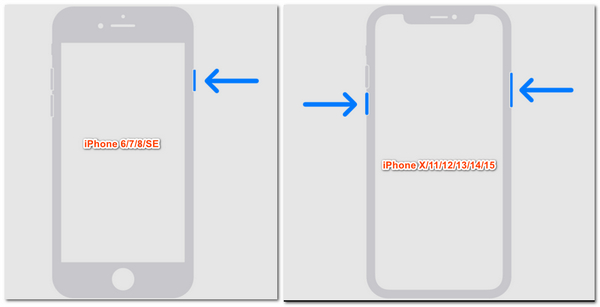
5. Frissítse iOS rendszerét
Ha az iPhone kamerája az újraindítás után is remeg, frissítheti iOS rendszerverzióját. A fényképezőgép remegési problémája általában az iOS 15.7.2 rendszerben fordul elő, ezért frissítheti a rendszerverziót a hibák kijavításához és a "Folytonossági kamera"funkció.
1. lépésLépjen a "Beállítások" alkalmazásba. Érintse meg az „Általános” gombot. Érintse meg a „Szoftverfrissítés” gombot. Megvárhatja, amíg iPhone-ja megkeresi az elérhető frissítéseket.
2. lépésMegtekintheti az elérhető újabb iOS rendszert. Megérintheti a "Letöltés és telepítés" gombot.
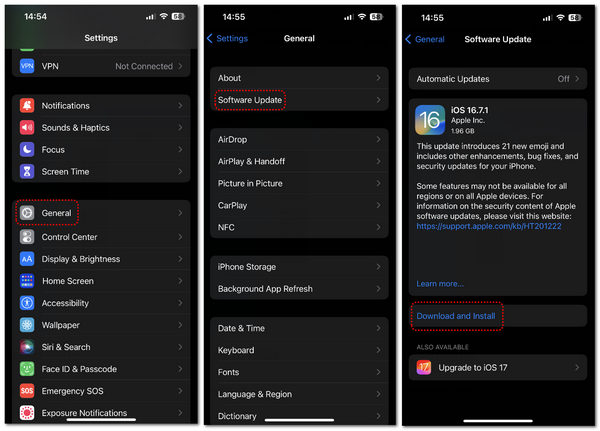
6. Forduljon a közeli Apple-szolgáltatóhoz
Ha a fenti módszerek mindegyike nem oldja meg remegő iPhone kameráját, akkor csak a közeli Apple-szolgáltatótól vagy az AppleCare-től kérhet segítséget. Tudnia kell, hogy a híres vagy kis márkák összes terméke nem tud száz százalékos hozamot biztosítani. Ritka, de ésszerű, hogy az iPhone kamerája remeg, mert nem jó termék. Ezért itt az ideje, hogy az értékesítés utáni szolgáltatások változást hozzanak.
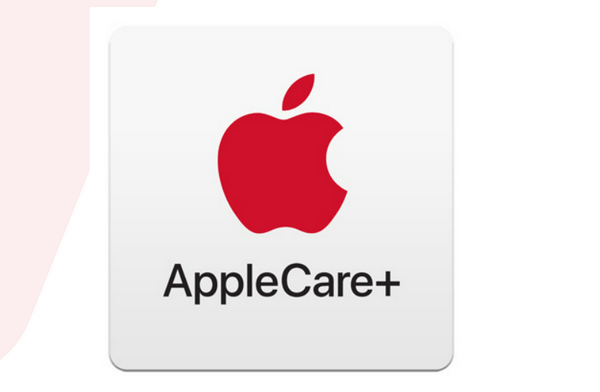
GYIK az iPhone fényképezőgép remegésével kapcsolatban
-
Hogyan rögzíthetek videókat az iPhone kamerámon remegés nélkül?
Néhány tipp segíthet. Jobb, ha két kézzel fogja az iPhone-ját. Ezenkívül jobb, ha a könyökét a testéhez húzza, például a bordáihoz. Így megőrizheti a tökéletes egyensúlyt.
-
Miért remeg az új iPhone 14 Pro Max kamerám?
Ennek oka lehet az iPhone 14 sorozatú kamerák második generációs szenzoreltolásos OIS rendszere. Jobb, ha az AppleCare-hoz fordul segítségért.
-
Hogyan akadályozhatom meg az iPhone kamerám remegését nagyításkor?
Ez elkerülhetetlen. Jobb, ha közelebb megy az objektumhoz, és a nagy látószög felé közelít a remegés csökkentése érdekében.
-
Rezgések okozhatják az iPhone kamerám remegését?
Igen. Az Apple 2024. november 1-én figyelmeztetett, hogy az erős rezgések, például a motorkerékpárok rezgései károsíthatják az iPhone kamerát. Ezért a legjobb, ha iPhone-ját távol tartja a nagy rezgésektől.
-
Használhatok videószerkesztőt az iPhone kamerámból származó videó remegésének csökkentéséhez?
Igen. A professzionális videó utómunkálati programok, például a Premiere Pro könnyen megtehetik ezt. Csökkenti a videó remegését.
Következtetés
Számos módszert kipróbálhat az iPhone kamera remegésének megszüntetésére. A legtöbb azonban csak próbatétel. 4Eaysoft iPhone Data A helyreállítás nem vesztegeti az idejét, mivel kijavíthatja az összes iOS rendszerhibáját, és megváltoztathatja az iOS rendszert, hogy örökre megjavítsa a remegő iPhone kamerát. Ezután ismét jó fényképeket vagy videókat készíthet.
100% Biztonságos
100% Biztonságos

 általa megosztva
általa megosztva 